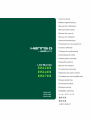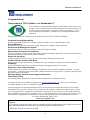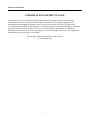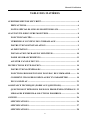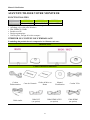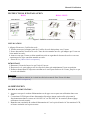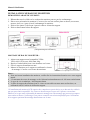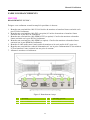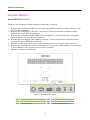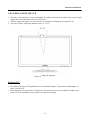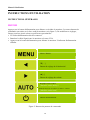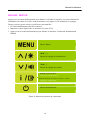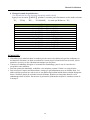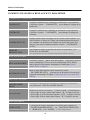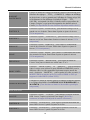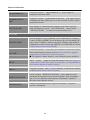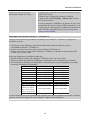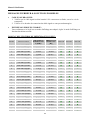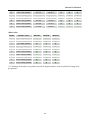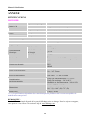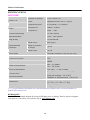Hannspree HS 221 HPB Manuel utilisateur
- Catégorie
- Téléviseurs
- Taper
- Manuel utilisateur

1287
1288
1289
OSD[V6.1]
HSG
HSG
HSG
HS221H
HS241H
H
S
2
7
1H
HSG1287
HSG1288
HSG1289

Manuel D'utilisation OSD[V6.1]
Avant d'utiliser ce moniteur, veuillez lire attentivement ce manuel. Ce manuel doit être conservé
pour référence future.
Cet appareil respecte les exigences de la directive EMC 2004/108/EC concernant
la Compatibilité électromagnétique et les directives 2006/95/EC et 93/68/EEC
concernant la directive Basse tension.
La prise électrique doit être située à proximité de l’équipement et doit être accessible.
Avis sur les marques de commerce:
Les produits Hanns.G utilisent la technologie HDMI (Interface Multimédia
Haute Définition).
Les termes HDMI et HDMI High-Definition Multimedia Interface, et le logo HDMI sont des
marques commerciales ou des marques déposées par HDMI Licensing LLC aux États-Unis et dans
d'autres pays.
2

Manuel D'utilisation
Congratulations!
This product is TCO Certified – for Sustainable IT
TCO Certified is an international third party sustainability certification for IT
products. TCO Certified ensures that the manufacture, use and recycling of IT
products reflect environmental, social and economic responsibility. Every
TCO Certified product model is verified by an accredited independent test
laboratory.
This product has been verified to meet all the criteria in TCO Certified, including:
Corporate Social Responsibility
Socially responsible production - working conditions and labor law in manufacturing country
Energy Efficiency
Energy efficiency of product and power supply. Energy Star compliant, where applicable
Environmental Management System
Manufacturer must be certified according to either ISO 14001 or EMAS
Minimization of Hazardous Substances
Limits on cadmium, mercury, lead & hexavalent chromium including requirements for mercury-free products,
halogenated substances and hazardous flame retardants
Design for Recycling
Coding of plastics for easy recycling. Limit on the number of different plastics used.
Product Lifetime, Product Take Back
Minimum one-year product warranty. Minimum three-year availability of spare parts. Product takeback
Packaging
Limits on hazardous substances in product packaging. Packaging prepared for recycling
Ergonomic, User-centered design
Visual ergonomics in products with a display. Adjustability for user comfort (displays, headsets) Acoustic
performance – protection against sound spikes (headsets) and fan noise (projectors, computers) Ergonomically
designed keyboard (notebooks)
Electrical Safety, minimal electro-magnetic Emissions
Third Party Testing
All certified product models have been tested in an independent, accredited laboratory.
A detailed criteria set is available for download at www.tcodevelopment.com, where you can also find a
searchable database of all TCO Certified IT products.
TCO Development, the organization behind TCO Certified, has been an international driver in the field of
Sustainable IT for 20 years. Criteria in TCO Certified are developed in collaboration with scientists, experts,
users and manufacturers. Organizations around the world rely on TCO Certified as a tool to help them reach
their sustainable IT goals. We are owned by TCO, a non-profit organization representing office workers. TCO
Development is headquartered in Stockholm, Sweden, with regional presence in North America and Asia.
For more information, please visit
www.tcodevelopment.com
Mandate:
“For displays with glossy bezels the user should consider the placement of the display as the bezel
may cause disturbing reflections from surrounding light and bright surfaces.”
【Optional, depend on selected model】
3

Manuel D'utilisation
INFORMATIONS DE RECYCLAGE
Chez Hanns.G nous accordons beaucoup d’importance à la stratégie de protection de notre
environnement et nous croyons fermement que le traitement et le recyclage appropriés des
équipements technologiques industriels en fin de vie nous aidera à avoir une terre plus saine.
Ces équipements contiennent des matériaux recyclables qui peuvent être désassemblés et réintégrés
dans des produits neufs de qualité. A l’inverse, certains éléments contiennent des substances
dangereuses et nocives. Nous vous encourageons vivement à prendre contact avec les organismes
mentionnés pour le recyclage de ce produit.
Pour de plus amples informations veuillez visiter
www.hannsg.com
4

Manuel D'utilisation
TABLE DES MATIÈRES
AVERTISSEMENT DE SÉCURITÉ..................................................................... 6
PRÉCAUTIONS................................................................................................. 6
NOTES SPÉCIALES SUR LES MONITEURS LCD.................................... 7
AVANT D'UTILISER VOTRE MONITEUR....................................................... 8
FONCTIONNALITÉS....................................................................................... 8
VÉRIFIER LE CONTENU DE L'EMBALLAGE ......................................... 8
INSTRUCTIONS D'INSTALLATION............................................................ 9
ALIMENTATION.............................................................................................. 9
INSTALLATION MURALE DU MONITEUR ............................................ 10
FAIRE LES BRANCHEMENTS.....................................................................11
AJUSTER L’ANGLE DE VUE....................................................................... 13
INSTRUCTIONS D'UTILISATION................................................................... 14
INSTRUCTIONS GÉNÉRALES ................................................................... 14
FONCTIONS DES BOUTONS DU PANNEAU DE COMMANDE........... 16
COMMENT CHANGER LE RÉGLAGE D’UN PARAMÈTRE ............... 18
PLUG AND PLAY............................................................................................ 21
ASSISTANCE TECHNIQUE (FOIRE AUX QUESTIONS) ............................ 22
QUESTIONS ET RÉPONSES POUR LES PROBLÈMES GÉNÉRAUX.22
MESSAGES D’ERREUR & SOLUTIONS POSSIBLES............................ 24
ANNEXE................................................................................................................ 26
SPÉCIFICATIONS.......................................................................................... 26
SPÉCIFICATIONS.......................................................................................... 27
SPÉCIFICATIONS.......................................................................................... 28
5

Manuel D'utilisation
AVERTISSEMENT DE SECURITE
1. Les modifications ou changements qui ne sont pas expressément approuvés par le tiers
responsable de la conformité peuvent annuler les droits de l'utilisateur à utiliser cet appareil.
2. Les câbles d'interface blindés et le cordon d'alimentation AC, le cas échéant, doivent être utilisés
en conformité avec les limites d'émissions.
3. Le fabricant n'est pas responsable de toute interférence radio ou TV causée par une modification
non autorisée de cet appareil. Il est de la responsabilité de l'utilisateur de corriger de telles
interférences.
4. Utilisez uniquement des pièces ou des accessoires recommandés par le fabricant.
AVERTISSEMENT :
Pour éviter tout risque d'incendie ou d'électrocution, ne pas exposer le moniteur à la pluie ou à
l'humidité. Il y a des hautes tensions dangereuses dans le moniteur. N'ouvrez pas le boîtier. Réservez
l'entretien au personnel qualifié uniquement.
PRÉCAUTIONS
• N'utilisez pas le moniteur à proximité d'eau, par exemple près d'une baignoire, d'un lavabo, d'un
évier, d'un bac à linge, d'une piscine, ou dans une cave humide.
• Ne placez pas le moniteur sur un chariot, un support ou une table instable. Si le moniteur tombe,
cela peut blesser une personne ou causer de sérieux dégâts à l'appareil. N'utilisez qu'un chariot ou
un support recommandé par le fabricant ou vendu avec le moniteur. Si vous installez le moniteur
sur un mur ou une étagère, utilisez un kit de montage approuvé par le fabricant et suivez les
instructions du kit.
• Les fentes et les ouvertures à l'arrière et au dessous du boîtier sont là pour la ventilation. Pour
assurer un fonctionnement fiable du moniteur et pour le protéger de la surchauffe, assurez-vous
que ces ouvertures ne sont pas bloquées ni couvertes. Ne placez pas le moniteur sur un lit, un
canapé, un tapis ou toute autre surface similaire. Ne placez pas le moniteur près ou sur un
radiateur ou une source de chaleur. Ne placez pas le moniteur dans une bibliothèque ni un placard,
à moins qu'une ventilation appropriée ne soit fournie.
• Le moniteur ne doit être utilisé qu'avec le type de source d'alimentation indiqué sur l'étiquette. Si
vous n'êtes pas certain du type d'alimentation délivrée à votre domicile, consultez votre revendeur
ou votre compagnie d'électricité locale.
• Débranchez l'appareil lors des orages ou lorsqu'il n'est pas utilisé pendant une période prolongée.
Ceci protège le moniteur contre les dégâts liés aux surtensions.
• Ne surchargez pas les multiprises ni les rallonges électriques. Une surcharge peut engendrer un
incendie ou une électrocution.
• Ne poussez jamais un objet dans une fente du boîtier du moniteur. Cela pourrait créer des
courts-circuits et engendrer un incendie ou une électrocution. Ne répandez jamais de liquide sur le
moniteur.
• N'essayez pas de réparer le moniteur par vous-même ; ouvrir ou enlever les capots peut vous
exposer à des tensions dangereuses ainsi qu'à d'autres dangers. Veuillez réserver tout entretien au
personnel qualifié uniquement.
• La prise secteur doit être située près de l'équipement et doit être facilement accessible.
6

Manuel D'utilisation
NOTES SPÉCIALES SUR LES MONITEURS LCD
Les symptômes suivants sont normaux avec les moniteurs LCD et n'indiquent pas un problème.
• En raison de la nature de la lumière fluorescente, l'écran peut scintiller pendant la première
utilisation. Éteignez l'interrupteur d'alimentation et rallumez le pour vous assurer que le
scintillement disparaît.
• Il se peut que vous trouviez l'écran irrégulièrement lumineux selon le motif de bureau que vous
utilisez.
• L'écran LCD a 99.99% de pixels efficaces, ou plus. Il peut comprendre des défauts à hauteur de
0.01% ou moins, tels que pixel manquant ou allumé tout le temps.
• En raison de la nature de l'écran LCD, une certaine persistance d'image peut survenir après
changement d'image, lorsque la même image est affichée pendant plusieurs heures. Dans ce cas,
l'écran se rétablit lentement en changeant d'image ou en éteignant l'alimentation pendant
quelques heures.
• Si l’écran clignote subitement et sans raison particulière, ou si le rétroéclairage ne marche plus,
veuillez contacter votre revendeur ou un centre de réparation pour faire réparer l’écran. Ne
réparez jamais vous-même cet écran.
7

Manuel D'utilisation
AVANT D'UTILISER VOTRE MONITEUR
FONCTIONNALITES
Modèle: HS221H HS241H HS271H
Taille: 54.6cm/ 21.5” 60cm/ 23.6” 68.6cm/ 27”
• Moniteur à rétroéclairage W-LED, écran large de
• Affichage vif et clair pour Windows
• EPA ENERGY STAR
®
• Produit vert GP
• Design ergonomique
• Gain de place, Design de boîtier compact
VÉRIFIER LE CONTENU DE L'EMBALLAGE
L'emballage du produit devrait comprendre les éléments suivants :
Moniteur LCD
Câbles et manuel d'utilisation
Cordon
D'alimentation
Carte de Garantie
Guide de Mise en
Route
Manuel
D’utilisation
Cordon VGA
Câble Audio
Câble DVI
(en option)
Câble HDMI à DVI
(en option)
Câble HDMI
(en option)
8

Manuel D'utilisation
INSTRUCTIONS D'INSTALLATION
HS221 HS241 / HS271
INSTALLEZ ENLEVEZ INSTALLEZ ENLEVEZ
Figure.1. Installer et enlever l'embase
INSTALLATION:
1. Alignez l'écran avec l’orifice du socle.
2. Veuillez noter que la longue partie de l’orifice du socle doit pointer vers l’avant.
3. Posez doucement l’écran sur le socle. Vous devriez entendre un clic, qui indique que l’écran est
bien attaché au socle.
4. Assurez-vous que l’écran est bien attaché au socle en regardant le dessous du socle et en vous
assurant que les clips sont bien attachés au socle.
5. Serrez la vis. [HS241/HS271 uniquement]
DÉMONTAGE:
1. Retournez l’écran de façon à ce qu’il soit à l’envers.
2. Desserrez la vis, puis appuyez sur les clips de la base qui maintiennent l’écran en position.
3. Enfoncez doucement les clips tout en tirant sur le socle pour l'enlever de l’écran, jusqu’à ce que
le socle soit détaché.
Remarque:
• Pour l'installation initiale, la vis doit être dévissée avant de fixer l'écran à la base.
[HS241/HS271 uniquement]
ALIMENTATION
SOURCE D'ALIMENTATION :
1. Assurez-vous que le cordon d'alimentation est du type correct pour une utilisation dans votre
zone.
2. Ce moniteur LCD dispose d'une alimentation électrique interne universelle qui permet le
fonctionnement dans les zones en 100/120V AC ou 220/240V AC de tension (aucun réglage
utilisateur n'est nécessaire).
3. Branchez une extrémité du cordon d'alimentation AC sur le prise d'entrée AC du moniteur LCD,
et l'autre extrémité sur la prise secteur.
9

Manuel D'utilisation
INSTALLATION MURALE DU MONITEUR
DEMONTER LA BASE DU SUPPORT :
1. Débranchez tous les câbles et les cordons du moniteur pour ne pas les endommager.
2. Placez avec précaution le moniteur à l’envers, face sur une surface plane et douce (couverture,
mousse, tissu, etc.) pour éviter d’endommager le moniteur.
3. Enlevez les quatre vis de façon à pouvoir enlever la base du support.
4. Enlevez doucement la base du support.
(Uniquement pour référence)
MONTAGE MURAL DU MONITEUR :
1. Achetez un support mural compatible VESA :
VESA 100×100, 4 trous, M4, 8mm, 8kg.
2. Repérez l’endroit idéal pour votre moniteur sur le mur.
3. Fixez le support fermement au mur.
4. Montez le moniteur sur le support en utilisant les 4 trous
de montage à l’arrière et au centre du moniteur.
Notes :
• Pour une bonne installation du moniteur, veuillez lire les instructions fournies avec votre support
mural.
• L’écartement des trous de montage est de 100 mm horizontalement et de 100 mm verticalement.
• Le type de vis est métrique : M4, longueur 8mm.
• La base du support du moniteur peut se visser sur une table ou toute autre surface dure, en
utilisant le trou à l’arrière de la base du support.
*L’installation du moniteur LCD requiert des compétences particulières et ne devrait être réalisée
que par un technicien qualifié. Les clients ne devraient pas essayer de l’effectuer eux-mêmes.
Hanns.G n’est pas tenu responsable du mauvais montage ou d’un montage qui pourrait provoquer
un accident et blesser l’entourage. Vous pouvez consulter un technicien qualifié pour l’utilisation
d’un support optionnel de montage du moniteur sur le mur.
10

Manuel D'utilisation
FAIRE LES BRANCHEMENTS
HS221H
BRANCHEMENT À UN PC :
Éteignez votre ordinateur avant d'accomplir la procédure ci-dessous.
1. Branchez une extrémité du câble VGA à l'arrière du moniteur et branchez l'autre extrémité sur le
port VGA de l'ordinateur.
2. Branchez une extrémité du câble DVI (en option) à l’arrière du moniteur et branchez l'autre
extrémité sur le port DVI de l'ordinateur.
3. Branchez une extrémité du câble HDMI à DVI (en option) à l’arrière du moniteur et branchez
l'autre extrémité sur le port DVI de l'ordinateur.
4. Branchez une extrémité du câble HDMI (en option) à l’arrière du moniteur et branchez l'autre
extrémité sur le port HDMI de l'ordinateur.
5. Branchez le câble audio entre l'entrée audio du moniteur et la sortie audio du PC (port vert).
6. Branchez une extrémité du cordon d’alimentation AC sur la prise d’alimentation AC du moniteur
LCD et branchez l’autre extrémité sur une prise de courant.
7. Allumez le moniteur et l'ordinateur.
Figura 2. Branchement à un pc
1. Ecouteur 2. ENTRÉE LIGNE
3. Entrée VGA 4. Entrée DVI
5 Entrée HDMI 6 Entrée d'alimentation AC
11

Manuel D'utilisation
HS241H / HS271H
BRANCHEMENT À UN PC :
Éteignez votre ordinateur avant d'accomplir la procédure ci-dessous.
1. Branchez une extrémité du câble VGA à l'arrière du moniteur et branchez l'autre extrémité sur le
port VGA de l'ordinateur.
2. Branchez une extrémité du câble DVI (en option) à l’arrière du moniteur et branchez l'autre
extrémité sur le port DVI de l'ordinateur.
3. Branchez une extrémité du câble HDMI à DVI (en option) à l’arrière du moniteur et branchez
l'autre extrémité sur le port DVI de l'ordinateur.
4. Branchez une extrémité du câble HDMI (en option) à l’arrière du moniteur et branchez l'autre
extrémité sur le port HDMI de l'ordinateur.
5. Branchez le câble audio entre l'entrée audio du moniteur et la sortie audio du PC (port vert).
6. Branchez une extrémité du cordon d’alimentation AC sur la prise d’alimentation AC du moniteur
LCD et branchez l’autre extrémité sur une prise de courant.
7. Allumez le moniteur et l'ordinateur.
Figura 3. Branchement à un pc
1. Ecouteur 2. ENTRÉE LIGNE
3. Entrée VGA 4. Entrée DVI
5 Entrée HDMI 6 Entrée d'alimentation AC
12

Manuel D'utilisation
AJUSTER L’ANGLE DE VUE
•
Pour une vision optimale, il est recommandé de regarder le moniteur de pleine face, puis de régler
l'angle de vue du moniteur selon vos préférences.
•
Tenez le support de façon à ne pas renverser le moniteur en changeant son angle de vue.
• ous pouvez régler l'angle du moniteur entre -5° et 15°.
-5
°
-15
°
Figure.4.
Angle du moniteur
REMARQUES :
• Ne touchez pas l'écran LCD pendant que vous modifiez l'angle. Cela pourrait endommager ou
casser l'écran LCD.
• Faites attention à ne pas poser vos doigts ou votre main près ou sur les charnières lorsque vous
tournez l’écran, autrement vous pourriez vous pincer les doigts.
13

Manuel D'utilisation
INSTRUCTIONS D'UTILISATION
INSTRUCTIONS GÉNÉRALES
HS221H
Appuyez sur le bouton d'alimentation pour allumer ou éteindre le moniteur. Les autres boutons de
commande sont situés sur la face avant du moniteur (voir figure 5). En modifiant ces réglages,
l'image peut être ajustée selon vos préférences personnelles.
• Le cordon d'alimentation doit être connecté.
• Branchez le câble Signal entre le moniteur et la carte VGA.
• Appuyez sur le bouton d'alimentation pour allumer le moniteur. L'indicateur d'alimentation
s'allume.
Menu / Retour
▼ [-]
Bouton de réglage de la luminosité
▲[+]
Bouton de réglage du volume
Réglages auto/ Entrer
《Modèles entrée analog.》
Modification de la source d’entrée / Entrer
《Modèles entrée num.》
Bouton d'alimentation
Figure.5. Boutons du panneau de commande
14

Manuel D'utilisation
HS241H / HS271H
Appuyez sur le bouton d'alimentation pour allumer ou éteindre le moniteur. Les autres boutons de
commande sont situés sur la face avant du moniteur (voir figure 6). En modifiant ces réglages,
l'image peut être ajustée selon vos préférences personnelles.
• Le cordon d'alimentation doit être connecté.
• Branchez le câble Signal entre le moniteur et la carte VGA.
• Appuyez sur le bouton d'alimentation pour allumer le moniteur. L'indicateur d'alimentation
s'allume.
Menu / Retour
▲ ► [+]
Bouton de réglage de la luminosité
▼◄ [-]
Bouton de réglage du volume
Réglages auto/ Entrer
《Modèles entrée analog.》
Modification de la source d’entrée / Entrer
《Modèles entrée num.》
Bouton d'alimentation
Figure.6. Boutons du panneau de commande
15

Manuel D'utilisation
FONCTIONS DES BOUTONS DU PANNEAU DE COMMANDE
• Bouton d'alimentation :
Appuyez sur ce bouton pour allumer/éteindre l'alimentation du moniteur.
• Indicateur d'alimentation :
HS221H
Vert — Mode allumé.
Clignotement — Mode d’économie d’énergie.
HS241H / HS271H
Vert — Mode allumé.
Orange — Mode d’économie d’énergie.
• MENU / RETOUR:
Ouvrir/fermer le menu OSD sur l’écran ou retourner menu précédent.
• Ajustez ▲▼ :
1. Régler la luminosité et le volume lorsque le menu OSD est fermé.
2. Navigue à travers les icônes de réglage lorsque l'OSD est allumé ou règle la fonction lorsqu'une
fonction est activée.
• Bouton【 i 】: 《Modèles entrée analog.》
1. Le menu OSD est utilisée comme fonction « confirmation » lors du démarrage.
2. La fonction « réglage automatique » ne fonctionne qu’avec l’entrée VGA. (La fonction de
réglage automatique est utilisée pour optimiser la「position horizontale」, la 「position
verticale」, l’ 「horloge」et la「phase」.)
• Bouton【 i 】: 《Modèles entrée num.》
1. Appuyez sur【 i 】pour entrer dans la sélection de la Source (les sélections sont VGA, HDMI,
etc. Les sélections disponibles peuvent varier en fonction des modèles. Cette fonction n'est
disponible qu'avec les modèles aved des entrées numériques).
2. Le menu OSD est utilisée comme fonction « confirmation » lors du démarrage.
3. Appuyez pendant 3 secondes sur ce bouton pour lancer la fonction 「Réglage auto」lorsque
vous utilisez l’entrée VGA seulement. (La fonction de réglage automatique est utilisée pour
optimiser la「position horizontale」, la 「position verticale」, l’ 「horloge」et la「phase」.)
• Touches de raccourci :
1. Restaurer les réglages de la Luminosité et du Contraste :
Pour restaurer les réglages de la Luminosité et du Contraste sur les valeurs par défaut, appuyez
en même temps sur les touches 【▲】et 【▼】.
2. RAPPORT D'AFFICHAGE:
Appuyez sur【MENU】+【▼】pour changer au mode 「MODE COMPLET」ou au mode
「MODE ALLER」.
3. Changer la résolution:
Pour les résolutions d’affichage similaires (voir le tableau ci-dessous), la résolution de l'écran
peut être changée en appuyant sur le bouton 【MENU】+【▲】 pour une qualité d’affichage
optimale.
16

Manuel D'utilisation
4. Changer le mode de présélection :
[La disponibilité de cette fonction dépend du modèle choisi]
Appuyez sur la touche 【MENU】 pendant 3 secondes pour sélectionner un des modes suivants
「PC」,「FILM」,「JEU」,「ECONOMIE . Le mode par Défaut est」 「PC .」
Résolution
640×400@70Hz ↔ 720×400@70Hz
640×400@85Hz ↔ 720×400@85Hz
640×480@60Hz ↔ 720×480@60Hz
1024×768@70Hz ↔ 1280×768@70Hz
1280×768@60Hz ↔ 1360×768@60Hz
1400×1050@60Hz ↔ 1680×1050@60Hz
1400×1050@RB 60Hz ↔ 1680×1050@RB 60Hz
1400×1050@75Hz ↔ 1680×1050@75Hz
1440×900@60Hz ↔ 1600×900@60Hz
1360×768@60Hz ↔ 1366×768@60Hz
1280×960@60Hz ↔ 1600×900@60Hz
** Les résolutions d’écran dis
p
onibles dé
p
endent du modèle acheté.
REMARQUES :
• N'installez pas le moniteur dans un endroit près de sources de chaleur tels que des radiateurs ou
des bouches d'aération, ou dans un endroit où il serait sujet à la lumière directe du soleil, à de la
poussière excessive, à des vibrations mécaniques ou des chocs.
• Conservez l'emballage d'origine et les matériaux d'emballage, pour le cas où vous devriez
réexpédier votre moniteur.
• Pour une protection maximale, remballez votre moniteur comme il l'était à sa sortie d'usine.
• Pour conserver l'aspect neuf du moniteur, nettoyez le périodiquement avec un chiffon doux. Les
tâches rebelles peuvent être enlevées avec un chiffon légèrement imbibé d'une solution détergente
douce. N'utilisez jamais de solvants forts tels diluants, benzène ou nettoyants abrasifs car ils
endommageraient le boîtier. Par mesure de précaution, débranchez toujours le moniteur avant de
le nettoyer.
17

Manuel D'utilisation
COMMENT CHANGER LE RÉGLAGE D’UN PARAMÈTRE
LUMINOSITÉ / CONTRASTE
LUMINOSITÉ
Changez la luminosité de l’affichage en fonction de vos préférences.
Choisissez l’option 「LUMINOSITÉ」 pour changer le réglage de la
luminosité.
CONTRASTE
Changez le contraste de l’affichage en fonction de vos préférences.
Choisissez l’option 「CONTRASTE」 pour changer le réglage du
contraste.
CONTRASTE ACTIF
Réglage optimal pour des images ou des vidéos à haut contraste. Les
zones sombres et claires de l’image sont automatiquement détectées
et le contraste est amélioré pour obtenir une image plus nette, plus
précise. Vous pouvez également choisir l’option 「CONTRASTE
ACTIF」.
MODE DE
PRESELECTION
Sélectionnez le mode de présélection selon vos préférences : PC/
FILM/ JEU/ ECONOMIE
[La disponibilité de cette fonction dépend du modèle choisi]
RÉGLAGE D'ENTRÉE
RÉGLAGE D'ENTRÉE
Choisissez l’option 「RÉGLAGE D'ENTRÉE」 pour choisir entre la
source Analogique (VGA) et la source Numérique (DVI). Entrez
dans l'option et sélectionnez Analogique ou Numérique. [Mode
double entrée en option]
RECHERCHE AUTO
Dans le menu Sélection du signal, choisissez l’option
「RECHERCHE AUTO」 pour activer ou désactiver la fonction de
recherche automatique du signal. [Uniquement pour une entrée DVI/
HDMI]
RÉGLAGE COULEUR
CHAUD
NATURE (6500K)
FROID
Changez la température des couleurs de l’affichage en fonction de
vos préférences. CHAUD/ NATURE/ FROID.
UTILISATEUR
Déplacez le curseur sur l'option 「UTILISATEUR」et sélectionnez le.
1. Pour régler le rouge, entrez dans l'option「R」et réglez le niveau.
2. Pour régler le vert, entrez dans l'option「V[G]」et réglez le niveau.
3. Pour régler le bleu, entrez dans l'option「B」et réglez le niveau.
RÉGLAGE IMAGE
AJUST. AUTO
La fonction de réglage automatique est utilisée pour optimiser la
「POSITION HORIZONTALE」, la 「POSITION VERTICALE」,
l’ 「HORLOGE」et la「PHASE」. [VGA uniquement]
18

Manuel D'utilisation
RAPPORT
D'AFFICHAGE
Lorsque le format de l’image est déformé, utilisez cette fonction pour
effectuer des réglages. 「FULL」 (COMPLET) indique un affichage
en plein écran, ce qui ne garantit pas l’affichage de l’image tel qu’elle
est réellement, ni son affichage en échelle d’origine. 「FIT」
(ALLER) correspond à la mise à l’échelle selon les proportions de
l’image d’origine, ce qui peut faire apparaître des bandes noires à
l’écran. [La disponibilité de cette fonction dépend du modèle choisi]
POSITION H
Choisissez l’option「POSITION H」pour basculer l'image vers la
gauche ou vers la droite. Entrez dans l'option et ajustez le niveau.
[VGA uniquement]
POSITION V
Choisissez l’option 「POSITION V」pour basculer l'image vers le
haut ou vers le bas. Entrez dans l'option et ajustez le niveau. [VGA
uniquement]
HORLOGE
Choisissez l’option「HORLOGE」pour réduire le scintillement
vertical des caractères à l'écran. Entrez dans l'option et ajustez le
niveau. [VGA uniquement]
PHASE
Choisissez l’option「PHASE」pour réduire le scintillement horizontal
des caractères à l'écran. Entrez dans l'option et ajustez le niveau.
[VGA uniquement]
DÉFINITION
Choisissez l’option 「DÉFINITION pour régler la netteté de 」
l’écran. Vous pouvez choisir une valeur entre -2 et 2.
MODE VIDÉO
Choisisez 「MODE VIDEO」 ou 「MODE PC」 pour la diffusion
vidéo. Lorsque vous utilisez les ports HDMI ou HDMI/DVI pour la
diffusion vidéo, la vidéo apparaîtra légèrement coupée autour des
cotés ; choisissez 「MODE PC」 pour regarder les vidéo en entier (le
MODE VIDEO ne marche qu'avec les entrées HDMI ou DVI qui
supporte la vidéo HDCP (format YUV))
TEMPS DE REPONSE
Configurez le temps de réponse grâce à la fonction Temps de réponse.
Les réglages disponibles sont MINIMUM, INTERMEDIAIRE, et
MAXIMUM. [cette fonction est limitée à des modèles spécifiques
uniquement].
RÉGLAGE OSD
LANGUE
Choisissez l’option 「LANGUE」pour changer la langue du menu
OSD. Ouvrez l’option et choisissez une langue. [Référence
seulement, la langue OSD dépend du modèle sélectionné]
POSITION H
Choisissez 「POSITION H」 pour régler la position horizontale du
menu OSD. Ouvrez l’option et ajustez le niveau.
POSITION V
Choisissez 「POSITION V」 pour régler la position verticale du
menu OSD. Ouvrez l’option et ajustez le niveau.
19

Manuel D'utilisation
TRANSPARENCE
Choisissez l’option 「TRANSPARENCE 」pour changer la
transparence du menu OSD.
TEMPORISATION
OSD
Choisissez l’option 「TEMPORISATION OSD」 pour régler la durée
d’affichage du menu OSD entre 10 et 100 secondes. Ouvrez l’option
et ajustez le niveau.
COULEUR OSD
Pour changer la combinaison des couleurs de la fenêtre du menu
OSD, sélectionnez l’option「COULEUR OSD 」 dans le menu
「RÉGLAGE OSD 」 et choisissez entre les modes 1/2/3.
SYSTÈME
ENTRÉE AUDIO
Pour un transfert via le port HDMI, il est recommandé de configurer
l’entrée AUDIO en HDMI. En cas d’absence de son, sélectionnez PC
pour l’entrée AUDIO et assurez-vous que le câble de sortie audio de
l’ordinateur est bien relié au port LINE IN (or AUDIO IN) de l’écran.
[Uniquement pour une entrée HDMI]
VOLUME
Choisissez l’option 「VOLUME」pour modifier le niveau du volume.
Entrez dans l'option et ajustez le niveau. [Cette fonction s'applique
seulement aux modèles avec audio incorcopée]
● En réglant le volume trop fort, vous risquez des pertes auditives.
MUET
Select 「MUET」 option to switch the function On or Off. [Régler le
volume dans le mode Muet annule le mode Muet. (La disponibilité de
cette fonction dépend du modèle choisi.) ]
DDC/CI
Choisissez l’option 「DDC/CI」pour commuter la fonction sur Marche
ou Arrêt. [Mode double entrée en option]
RÉINITIALISATION
Utilisez l'option「RÉINITIALISATION」pour restaurer tous les
paramètres du moniteur à leurs valeurs d’origine. Tous les réglages
que vous avez effectués seront annulés. Sélectionnez l’option et
choisissez entre Marche et Arrêt.
INFORMATION
Afficher les informations de Fréquence horizontale / Fréquence
verticale / Résolution.
20
La page est en cours de chargement...
La page est en cours de chargement...
La page est en cours de chargement...
La page est en cours de chargement...
La page est en cours de chargement...
La page est en cours de chargement...
La page est en cours de chargement...
La page est en cours de chargement...
-
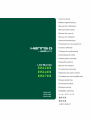 1
1
-
 2
2
-
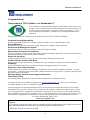 3
3
-
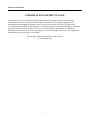 4
4
-
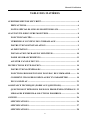 5
5
-
 6
6
-
 7
7
-
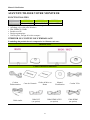 8
8
-
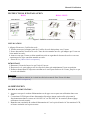 9
9
-
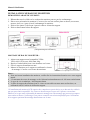 10
10
-
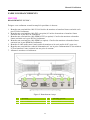 11
11
-
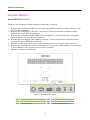 12
12
-
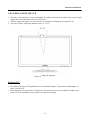 13
13
-
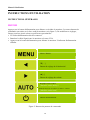 14
14
-
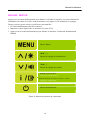 15
15
-
 16
16
-
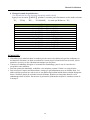 17
17
-
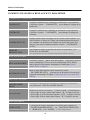 18
18
-
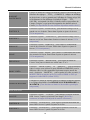 19
19
-
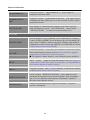 20
20
-
 21
21
-
 22
22
-
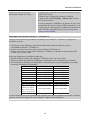 23
23
-
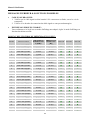 24
24
-
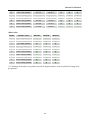 25
25
-
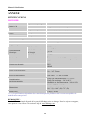 26
26
-
 27
27
-
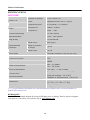 28
28
Hannspree HS 221 HPB Manuel utilisateur
- Catégorie
- Téléviseurs
- Taper
- Manuel utilisateur
Documents connexes
-
Hannspree HL205DPB Manuel utilisateur
-
Hannspree HP 205 DJB Manuel utilisateur
-
Hannspree HT225HPB Manuel utilisateur
-
Hannspree HC 241 HPB Manuel utilisateur
-
Hannspree HL205HPB Manuel utilisateur
-
Hannspree HE225DPB Manuel utilisateur
-
Hannspree HP 195 DCB Manuel utilisateur
-
Hannspree HT 161 HNB Touch Monitor Manuel utilisateur
-
Hannspree HP225PJB Manuel utilisateur
-
Hannspree HE 225 ANB Manuel utilisateur